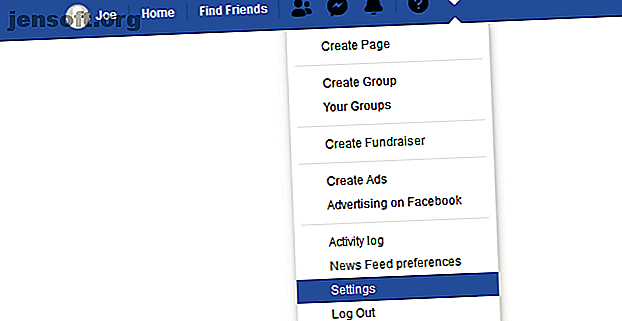
Slik logger du av Facebook på andre enheter
Annonse
Det er viktig å følge med på sikkerheten din. Det gjelder spesielt for Facebook, som inneholder så mye av din personlige informasjon. I denne artikkelen viser vi deg hvordan du kan se hvilke enheter som har tilgang til kontoen din, og hvordan du kan logge ut av Facebook eksternt.
Lås opp gratis "Sikkerhetssjekkliste for Facebook" nå!
Dette vil registrere deg på vårt nyhetsbrev
Skriv inn låsen for e-postVi vil også gi deg noen tips om hvordan du kan forbedre sikkerheten til Facebook-kontoen din, så forhåpentligvis er du den eneste personen som noen gang kan logge inn på den.
Slik fjerner du deg ut av Facebook
Facebook sporer alle enhetene du for øyeblikket er logget på. Det er raskt og enkelt å gjennomgå denne listen og logge ut av nødvendige kontoer.
For å begynne, klikker du på rullegardinpilen øverst til høyre på siden. Klikk på Innstillinger og deretter Sikkerhet og logg inn fra venstre meny.

Gå til seksjonen med tittelen Hvor du er logget inn . Dette vil vise alle de aktive påloggingene dine - kanskje telefonen eller nettbrettet. Du må kanskje klikke på Se mer hvis det er mange av dem.
Den viser typen enhet og nettleseren som er brukt, pluss den fysiske plasseringen til personen som logget inn, og forrige gang de gjorde det. Hold musepekeren over stedet for å se den spesifikke IP-adressen.

“ Aktiv nå ” vises ved siden av hvilken enhet du bruker. For å logge ut av denne trenger du ikke denne delen. Bare bruk rullegardinpilen øverst til høyre og klikk Logg av .
Alternativt kan du logge deg på en biblioteksdatamaskin eller på en venns enhet, og du vil ikke ha risikoen for at noen bruker kontoen din. Ikke noe problem, du kan eksternt logge ut av disse øktene.

For å fjerne disse, klikk på de tre loddrette prikkene ved siden av hver oppføring og klikk Logg av .
Ikke bekymre deg hvis du fjerner en oppføring ved et uhell. Den eneste effekten er at du må logge deg på kontoen din neste gang du bruker den i nettleseren eller enheten.
Slik forbedrer du din Facebook-kontosikkerhet
Hvis du fant ut at Facebook-kontoen din var logget på uventede steder, eller bare ønsker å forbedre sikkerheten din, la oss runde opp de forskjellige måtene for å få bedre kontroll over hvem som kan bruke kontoen din. Vurder å bruke alle disse teknikkene for den ultimate beskyttelsen.
Du får tilgang til alle disse alternativene ved å klikke på rullegardinpilen øverst til høyre og deretter klikke på Innstillinger> Sikkerhet og innlogging .
Bytt passord
Å bytte passord er det første du alltid bør gjøre hvis du har tilgang til kontoen din uten din autorisasjon. Faktisk bør du endre Facebook-passordet ditt med jevne mellomrom uansett.
Ved siden av Endre passord, klikk på Rediger . Du blir bedt om å se ditt nåværende passord. Legg deretter inn et nytt passord to ganger, og klikk deretter Lagre endringer .

For bedre sikkerhet, bør du vurdere å bruke en passordbehandler. Du må begynne å bruke en passordbehandler akkurat nå. Du må begynne å bruke en passordbehandler akkurat nå. Nå bør alle bruke en passordbehandling. Hvis du ikke bruker en passordbehandler, risikerer du faktisk å bli hacket! Les mer . Disse kan sikre at du har sterke passord og heller ikke trenger å huske dem.
Få varsler om ukjente pålogginger
Det er flott at Facebook lar deg logge av uautoriserte økter, men hvis du ikke sjekker denne siden, vil du ikke vite om du trenger det. Derfor bør du gå til Få varsler om ikke anerkjente pålogginger og klikke på Rediger .

Her kan du angi å Hent varsler, slik at du blir informert når noen logger på kontoen din fra en ukjent enhet eller nettleser. Velg innstillinger og klikk deretter Lagre endringer .
Bruk tofaktorautentisering
To-faktor autentisering er et ekstra lag med sikkerhet når du logger deg på kontoen din. Det krever at du ikke bare legger inn et passord, men også en sekundær informasjon som bare den reelle kontoeieren har tilgang til.
For å aktivere det, ved å klikke på Rediger ved å bruke tofaktorautentisering . Klikk på Komme i gang på neste side. Velg om du vil bruke en tekstmelding eller autentiseringsapp som en ekstra sikkerhet, og klikk deretter Neste og følg veiviseren. Disse to alternativene er alle Facebook-tilbud for øyeblikket, og det er viktig å merke seg at SMS- og 2FA-apper ikke er så sikre. Det er på tide å slutte å bruke SMS og 2FA-apper for tofaktorautentisering. Det er på tide å slutte å bruke SMS og 2FA-apper for tofaktorautentisering Mens tofaktorautentisering generelt er en god ting, kan du bli sjokkert over å vite at SMS- og 2FA-apper begge er usikre. Her er hva du bør bruke i stedet. Les mer .

Du trenger bare å bruke tofaktorautentisering når Facebook ikke gjenkjenner enheten. Du kan gå gjennom og justere denne godkjente enhetslisten. Gå tilbake til siden Sikkerhet og pålogging, og klikk på Vis ved siden av autoriserte pålogginger .
Mens du er inne på det, sjekk ut guiden vår for hvordan du konfigurerer tofaktorautentisering. Slik konfigurerer du tofaktorautentisering på alle sosiale kontoer. Slik konfigurerer du tofaktorautentisering på alle sosiale kontoer. La oss se hvilke sosiale kontoer medieplattformer støtter tofaktorautentisering og hvordan du kan aktivere den. Les mer for alle sosiale mediekontoer.
Hold Facebook sikkert
Dette er alle enkle ting. Og likevel betyr det at du i løpet av få minutter kan eksternt logge ut av Facebook på hvilken som helst enhet og øke sikkerheten til kontoen din.
Hvis du ønsker enda flere tips, kan du sjekke guiden vår for hvordan du sikrer din Facebook-konto Sikre Facebook med disse 6 enkle triks Sikre Facebook med disse 6 enkle triks Facebook kan være ganske skummelt når det kommer til sikkerhet, men med noen få minutter og de riktige verktøyene, kan du holde kontoen din bunnsolid. Les mer . Så igjen, når du tenker på at Facebook er et mareritt for sikkerhet og personvern 4 grunner til at Facebook er et mareritt for sikkerhet og personvern 4 grunner til at Facebook er et mareritt for sikkerhet og personvern Facebook er ikke lenger kongen av det sosiale medieslottet. Hvis du verdsetter din anonymitet, sikkerhet og personvern, er det noen gode grunner til å si opp Facebook i dag. Les mer, kanskje du bare sletter kontoen helt.
Utforsk mer om: Facebook, Online Security.

